La surchauffe d’une carte graphique est une source de frustration pour de nombreux joueurs. Bien qu’il ne s’agisse pas de la première chose que l’on envisage de vérifier, ces surchauffes sont souvent le signe de problèmes plus graves.
Dans ce guide, nous allons regarder de plus près pour découvrir les la température idéale de GPU pour le jeu et de manière plus générale, à pleine charge, ainsi que des corrections et d’autres problèmes éventuels.
Commençons !
La température idéale du GPU
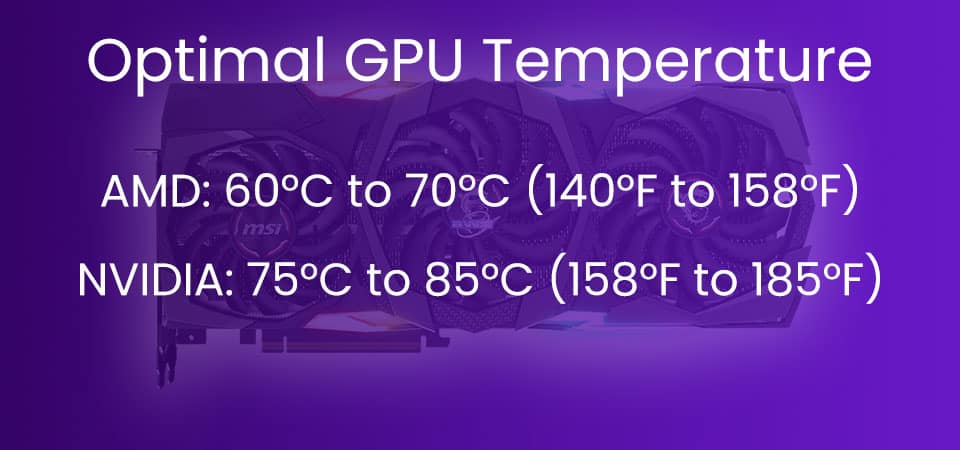
Les jeux modernes exigent de votre GPU qu’il travaille à haute intensité, car il est spécialement conçu pour fournir des performances de haute qualité et a beaucoup de charge lorsque ses ressources sont requises.
Il peut être intéressant de noter que la température du GPU est directement liée à la résolution à laquelle votre écran affiche les images. Plus la résolution demandée est élevée, plus le nombre de pixels à afficher est important et plus le nombre de calculs requis par le GPU est élevé.
Curieusement, la température du GPU peut également être limitée par votre localisation. Eh oui, de façon tout à fait logique (et on oublie souvent ce détail), si vous jouez dans un climat tropical plutôt qu’en Islande, par exemple, la température de votre GPU sera plus élevée et vous devrez investir davantage dans des solutions de refroidissement.
Ces chiffres dépendent du GPU en question, mais, en général, la température maximale d’un GPU est d’au moins 100°C. NVIDIA Le GPU de NVIDIA peut fonctionner à des températures avoisinant les 95-100°C.
Cependant, il n’est absolument pas recommandé de faire fonctionner votre GPU à ces températures. Si votre carte s’approche de ces niveaux de chaleur, il s’agit d’une surchauffe. Les fréquences de la mémoire et du processeur graphique commenceront à chuter, ce qui se traduira également par une baisse du nombre de FPS dans votre jeu. Cela est tout à fait normal, puisque le processeur graphique utilise une sécurité pour ne pas griller : le throttle.
Par ailleurs, la limite supérieure des cartes AMD est similaire à celle de la gamme NVIDIA, à environ 90-100°C.
Cependant, certaines informations circulent selon lesquelles les températures de sécurité (avant l’étranglement thermique) sur le système Série RX 6000 sont de l’ordre de 110°C.
Pour Nvidia, la température de fonctionnement idéale se situe entre 70 et 85 degrés Celsius, tandis que les AMD donnent le meilleur d’eux-mêmes entre 60 et 70 degrés Celsius.
Bien entendu, selon le constructeur de la carte graphique, celle-ci n’aura pas le même système de refroidissement. Par exemple, un modèle «blower» de chez ASUS aura sa température de fonctionnement autour de 80°C, soit 5 à 10 degrés de plus qu’un modèle à double ou triple ventilateurs standard. Quelle utilité de ce système alors ? L’air chaud expulsé par la carte graphique sort en dehors du boîtier PC, et pas dedans !
Comment savoir si mon GPU surchauffe ?
Tout d’abord, vous devez savoir comment vérifier l’état de la carte graphique AMD. si votre GPU surchauffe et si c’est la cause de votre problème.
Heureusement, AMD et NVIDIA fournissent tous deux leur propre logiciel que vous pouvez télécharger pour vérifier si votre GPU surchauffe (assurez-vous de télécharger le logiciel correspondant à votre GPU).
Si vous ne souhaitez pas télécharger ce logiciel ou si vous voulez savoir ce que font vos autres composants (et à quelle température), vous pouvez essayer les solutions suivantes HWiNFO ou CPUID CPU-Z. Malgré le nom de ce dernier, il s’agit d’un outil vraiment sympa qui permet de surveiller tous les composants de votre PC.
Si votre carte graphique est assez récente, la température du GPU s’affichera tout simplement dans le gestionnaire des tâches, dans l’onglet «Performances»
Pourquoi mon GPU surchauffe-t-il ?
Il est important de savoir pourquoi un GPU surchauffe avant de tenter de résoudre le problème. La réponse logique pourrait être qu’il est simplement surmené. Bien que cela soit techniquement possible, il s’agit également d’un diagnostic vague qui n’offre pas vraiment de solution pour résoudre le problème. D’une manière générale, une carte graphique ou un processeur bien entretenus ne grilleront jamais parce que vous leur en demandez trop (si c’était le cas les logiciels de benchmark seraient responsables de millions de PC morts tous les ans), ils vont juste faire ce que vous leur demandez, mais mal, avec un résultat déplorable !
En examinant les problèmes potentiels, nous envisagerons également des solutions.
GPU poussiéreux
Ce problème est beaucoup plus courant qu’on ne le pense. En règle générale, il est préférable de démonter parfois l’ensemble de l’ordinateur (ou au moins d’ouvrir son capot) et de s’assurer que tout est exempt de poussière.
Les ventilateurs du GPU ne tournent pas ? Principales causes et solutions
La raison pour laquelle poussière Le fait que la poussière chauffe la carte graphique est une simple question de physique. De minuscules particules de poussière empêchent la chaleur supplémentaire de se dissiper. Plus la poussière s’accumule, plus la chaleur est retenue. Bien qu’il soit peu probable que cela provoque un court-circuit de votre GPU, il y a tout de même des dangers associés à cela. soyez prudent.
La façon la plus courante de prévenir ou de résoudre ce problème est d’utiliser de l’air comprimé mais cette méthode doit être utilisée avec précaution car elle peut endommager les ventilateurs s’ils tournent trop rapidement pendant le processus de nettoyage. Le moyen le plus simple d’éviter cela est de tenir délicatement le ventilateur avec un doigt afin qu’il ne tourne pas du tout.
Une autre méthode pour enlever la poussière consiste à utiliser un coton-tige et de l’alcool. Cette méthode pourrait être moins efficace sur la puce mais pourrait être une meilleure alternative pour le dissipateur thermique. Il est très important de nettoyer l’ensemble du PCB lors du nettoyage de votre GPU, y compris le Refroidisseur de CPU, carte mère, ventilateurs de boîtier et PSU.
Comment changer la pâte thermique de ma carte graphique ?
Faites toujours preuve de rigueur lorsque vous vous débarrassez de la poussière dans les petits espaces où elle peut s’accumuler. Bien faire débit d’air à l’intérieur du boîtier est essentielle, il ne suffit donc pas de dépoussiérer un seul composant et de laisser les autres poussiéreux.
Goulot d’étranglement
Cela peut se produire pour diverses raisons, mais dans la plupart des configurations modernes, c’est le résultat de d’une mauvaise optimisation par les développeurs de jeux. Cependant, s’il y a un grand nombre de écart entre la puissance de calcul de votre CPU et de votre GPU, des goulets d’étranglement peuvent se produire.
Malheureusement, il existe très peu de solutions efficaces à ce problème, si ce n’est l’acquisition d’un meilleur GPU. Certaines méthodes peuvent être utilisées du côté du CPU, mais en ce qui concerne les GPU, vous ne pouvez pas faire grand-chose d’autre que d’abaisser vos paramètres et d’espérer que tout se passe bien.
Mauvais positionnement du boîtier
Ce problème est double. Tout d’abord, il est important que le boîtier positionné au meilleur endroit possible pour permettre une bonne circulation de l’air. Ce problème se pose souvent lorsque le PC est à l’étroit, ce qui empêche l’air de circuler librement à l’intérieur et autour du boîtier.
Cela est d’autant plus important si la température de la pièce dans laquelle vous jouez est élevée. Ce problème est particulièrement important pendant les mois d’été ! Pensez donc à faire entretenir votre PC au printemps !
Un placement du boîtier loin du mur et de toute autre structure afin qu’il puisse «respirer» est la meilleure solution. Vous serez peut-être surpris de constater à quel point cette solution simple peut vous aider.
Mauvaise circulation de l’air à l’intérieur du boîtier
Cela arrive souvent lors de la construction d’un PC, car il peut être difficile de trouver le bon positionnement des ventilateurs et de gérer l’entrée d’air. C’est particulièrement vrai s’il s’agit des dernières touches du long processus de construction de votre PC.
Une autre conséquence de la fatigue liée à la construction d’un PC est la suivante une mauvaise gestion des câbles. Il a été prouvé à plusieurs reprises que le placement des câbles n’influence pas vraiment les températures à l’intérieur du boîtier. Malgré tout, une bonne gestion des câbles est recommandée.
Vérifier que les ventilateurs sont positionnés correctement, et câbles sont bien rangés est l’une des meilleures choses que vous puissiez faire pour la température de votre PC.
Vous devez également vous assurer que vos ventilateurs offrent une puissance de refroidissement suffisante pour votre configuration. Aucune gestion des flux d’air ne peut compenser la faiblesse des ventilateurs.
Un obstacle potentiel à l’amélioration du flux d’air est la façon dont votre GPU est refroidi. Il existe deux types de ventilateurs sur le GPU, les ventilateurs soufflants et ventilateurs de plein airet vous devez en tenir compte lorsque vous gérez le flux d’air à l’intérieur du boîtier.
Rappelez-vous que même si votre GPU n’est pas affecté par la chaleur supplémentaire, votre processeur pourrait facilement être la prochaine victime.
Un autre aspect qui peut être manipulé de l’extérieur en ce qui concerne les supporters est la vitesse à laquelle ils tournent. La plupart des GPU modernes augmentent automatiquement la vitesse du ventilateur lorsque c’est nécessaire, mais vous voudrez peut-être profiter d’une expérience encore plus fluide en l’augmentant au maximum.
Les meilleures solutions gratuites pour régler la vitesse du ventilateur sont les suivantes Open Hardware Monitor (en anglais) et SpeedFan. MSI Afterburner est un autre excellent outil qui vaut la peine d’être vérifié. AMD offre également la possibilité de contrôler la vitesse des ventilateurs avec son logiciel logiciel de pilotage. Malheureusement, NVIDIA ne le fait pas.
L’Overclocking
L’Overclocking apporte de l’instabilité au GPU, et de nombreuses personnes choisissent de le faire tout en étant conscientes des conséquences possibles qui pourraient affecter leurs systèmes.
Il est désormais plus facile d’overclocker, et certaines personnes tentent de le faire sans tenir compte des avantages et des inconvénients.
Cette solution peut également donner l’impression de s’avouer vaincu, mais il peut être préférable de ramener votre GPU à son état d’origine, c’est-à-dire sa fréquence par défaut.
Une autre réponse est souvent le fruit d’un pur entêtement, mais il est possible de concevoir des ventilateurs supplémentaires pour refroidir le GPU manuellement. Nous ne pouvons pas recommander cette solution en toute bonne conscience.
Quelle est l’importance de la température du GPU ?
La réponse à cette question devrait être évidente. Au cas où ce ne serait pas le cas, la température du GPU est un facteur très important. Une surchauffe du GPU peut conduire à un diminution des performances et peut-être bien pire : la casse de la carte graphique.
Si votre écran devient soudainement noir, considérez cela comme un léger avertissement de votre GPU vous indiquant que vous en faites trop et qu’il vous faut vérifier l’état de votre PC gaming en urgence.
Un scénario plus radical serait que votre GPU soit endommagé de façon permanente par la chaleur au lieu de demander un délai d’attente. Heureusement, cette situation appartient désormais au passé grâce à des normes de fabrication beaucoup plus strictes et à des protections intégrées.

